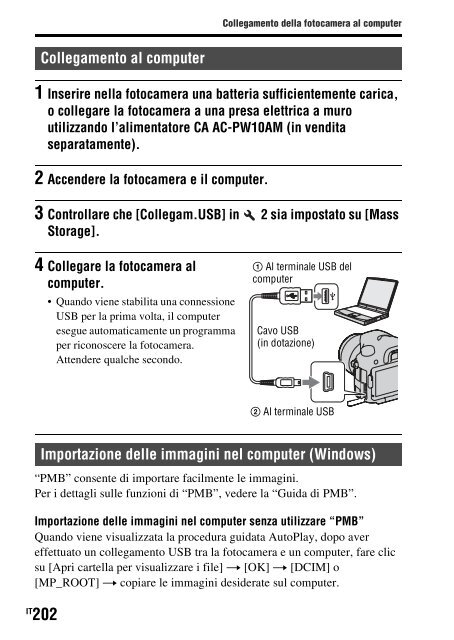Sony SLT-A77M - SLT-A77M Consignes d’utilisation Français
Sony SLT-A77M - SLT-A77M Consignes d’utilisation Français
Sony SLT-A77M - SLT-A77M Consignes d’utilisation Français
You also want an ePaper? Increase the reach of your titles
YUMPU automatically turns print PDFs into web optimized ePapers that Google loves.
Collegamento della fotocamera al computer<br />
Nome file<br />
Cartella Il tipo di file Nome file<br />
Cartella DCIM File JPEG DSC0ssss.JPG<br />
File JPEG (Adobe RGB) _DSCssss.JPG<br />
File RAW<br />
DSC0ssss.ARW<br />
File RAW (Adobe RGB) _DSCssss.ARW<br />
Cartella MP_ROOT File MP4 (1440 × 1080 12M) MAH0ssss.MP4<br />
File MP4 (VGA 3M) MAQ0ssss.MP4<br />
• ssss (numero file) sta per un numero qualsiasi nell’intervallo da<br />
0001 a 9999.<br />
• Quando [Qualità] è impostato su [RAW & JPEG], le parti numeriche del<br />
nome di un file di dati RAW e del suo corrispondente file JPEG sono le<br />
stesse.<br />
Note<br />
• Per operazioni quali l’importazione di filmati di tipo Visione AVCHD sul computer,<br />
utilizzare “PMB”.<br />
• Utilizzare “PMB” per importare i filmati con informazioni sull’ubicazione GPS in<br />
un computer (solo per il modello <strong>SLT</strong>-A77V).<br />
• Quando la fotocamera è collegata al computer, se si eseguono operazioni su filmati o<br />
cartelle di tipo Visione AVCHD dal computer collegato, le immagini potrebbero<br />
venire danneggiate o potrebbe non essere possibile riprodurle. Non cancellare o<br />
copiare i filmati di tipo Visione AVCHD sulla scheda di memoria dal computer.<br />
<strong>Sony</strong> non si assume alcuna responsabilità per le conseguenze derivanti da tali<br />
operazioni effettuate attraverso il computer.<br />
Computer (operazioni avanzate)<br />
Importazione delle immagini nel computer (Macintosh)<br />
1 Collegare innanzitutto la fotocamera al proprio computer<br />
Macintosh. Fare doppio clic sull’icona appena riconosciuta<br />
sulla scrivania t la cartella in cui sono memorizzate le<br />
immagini che si desidera importare.<br />
2 Trascinare i file delle immagini sull’icona del disco fisso.<br />
I file delle immagini vengono copiati sul disco fisso.<br />
203 IT